İPhone'unuzda çok fazla yüksek kaliteli fotoğrafınız varsa, iOS cihazının sınırlı depolama alanı bu fotoğraflar tarafından hızlı bir şekilde çekilecektir. İPhone'da daha fazla yer açmak için fotoğraflardan bazılarını veya tüm fotoğrafları silebilirsiniz. Tüm iPhone kullanıcılarının iPhone'dan nasıl fotoğraf silineceğini bilmeleri gerekir?

Ancak, iPhone'dan nasıl fotoğraf silineceğini veya iPhone'dan bilgisayara nasıl fotoğraf çıkarılacağını biliyor musunuz? Bu makalede, yalnızca fotoğraf kitaplığını iPhone'dan nasıl sileceğinizi, iPhone'daki birden fazla fotoğrafı silmenin ve aynı zamanda iPhone'dan bilgisayara senkronize edilen fotoğrafları kaldırmanın yolunu alamazsınız. Sadece makaleden daha ayrıntılı bilgi almak üzerine okuyun.
- Bölüm 1: iPhone'dan Fotoğrafları Silme (Temel Yollar)
- Bölüm 2: iPhone'dan Bilgisayara Fotoğraf Nasıl Kaldırılır
- Bölüm 3: iPhone'dan Tüm Fotoğrafları Kalıcı Olarak Kaldırma
Bölüm 1: Fotoğrafları iPhone'dan nasıl silebilirim (Temel Yollar)
Aslında iOS cihazlarınızdaki resimleri silmek ve iPhone, iPod veya iPad'deki tüm fotoğrafları kaldırmak kolaydır. Fotoğrafları veya videoları iPhone, iPod veya iPad'inizden silmek için Fotoğraflar uygulamanızı başlatıp ardından çöp kutusu düğmesine dokunabilirsiniz. Ve bir fotoğrafı sildiğinizde, fotoğraf Son Silinenler albümünüze gider ve 30 gün boyunca orada kalır. Ayrıca bunları 30 gün içinde kurtarabilirsiniz.
İPhone'da bir fotoğraf nasıl silinir:
1. Adım. Bir fotoğrafı iPhone'unuzdan silmek için, Fotoğraflar uygulamasını açıp silmek istediğiniz fotoğraf veya videoya dokunabilirsiniz.
2. Adım. Sağ köşedeki Çöp Kutusu düğmesine dokunmanız yeterli. Bu arada iPhone'da istediğiniz fotoğrafı silebilirsiniz.
3. Adım. Sonra albümden çıkarmayı veya silmeyi seçebilirsiniz. Düşünmek istiyorsanız, bu işlemi iptal etmek için iptal düğmesine dokunabilirsiniz.
İPhone'da birden fazla fotoğraf nasıl silinir:
1. Adım. Birden fazla fotoğrafı silmek için önce Fotoğraflar uygulamasını başlatmanız ve ardından ekranın sağ üst köşesinde bulunan Seç öğesine dokunmanız gerekir.
2. Adım. Artık silmek istediğiniz her fotoğrafa veya videoya dokunabilirsiniz. Seçiminizi tamamladıktan sonra ekranınızın sağ alt kısmında yer alan Çöp Kutusu butonuna dokunabilirsiniz.
3. Adım. İşleminizi onayladıktan sonra, bu fotoğrafları başarıyla siliyorsunuz.
Not: Yanlışlıkla iPhone'unuzdan bir veya daha fazla fotoğraf sildiyseniz, yalnızca fotoğraf kurtarma araçları onları geri almak için.
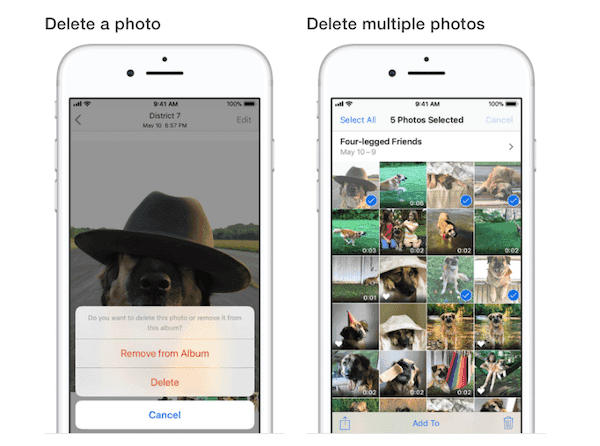
Bölüm 2: Nasıl iPhone için bilgisayara fotoğraf kaldırma
Bazı kullanıcılar, fotoğrafların iPhone'dan nasıl çıkarılacağını açıkladı. Dürüst olmak gerekirse, birden fazla fotoğrafı kaldırmak, hatta tüm fotoğrafları iPhone'dan bilgisayarınıza üçüncü taraf bir araçla aktarmak çok basittir.
Burada tavsiye ediyoruz iPhone Aktarımı iPhone, iPad veya iPod'daki tüm favori görüntülerinizi bilgisayarınıza taşımanız için. Her türlü iOS dosyasını yönetmenize yardımcı olacak en iyi iOS aktarım yazılımıdır. Ve bu kadar iyi bir aktarım yazılımıyla, artık veri aktarmak için iTunes'a güvenmek zorunda değilsiniz. Hemen hemen her tür dosyayı iOS aygıtları ve bilgisayar arasında kolayca aktarabilirsiniz. Fotoğrafları iPhone'dan bilgisayara nasıl kaldıracağınız hakkında daha fazla bilgi edinmek istiyorsanız, sonraki ayrıntılı adımları izleyin.
1. Adım. İPhone Transfer'i indirin
Her şeyden önce, bu güçlü iPhone fotoğraf aktarma yazılımını indirin ve ardından kurulum kılavuzuna göre yükleyin.
2. Adım. İPhone'u bilgisayara bağlayın
Bu yazılımı bilgisayarınıza başarıyla yüklediğinizde, onu başlatın. Şimdi iPhone'unuzu bilgisayara bir USB kablosuyla bağlayın.

3. Adım. Fotoğraf seç
Şimdi ana arayüzün sol tarafındaki listeden Fotoğraflar öğesine tıklayın. Fotoğraflarınızı Camera Roll, Photo Library veya diğer klasörlerden seçebilirsiniz.
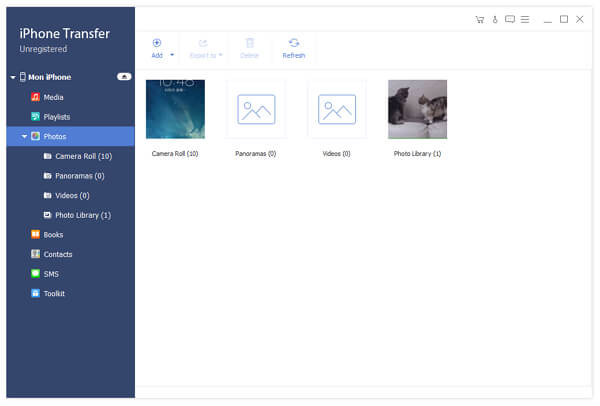
4. Adım. Fotoğrafları bilgisayara sil
Şimdi, bilgisayarınıza taşımak istediğiniz fotoğrafları seçin ve ardından Dışa Aktar 'ı tıklayın. Ardından, dosyanın verileceği hedef ve hedef klasörü seçin. Saniyeler bekleyin; fotoğrafları iPhone'dan bilgisayara başarıyla kaldıracaksınız.

Fotoğrafları iPhone'unuzdan kaldırmak istiyorsanız, tüm iPhone resimlerini seçtikten sonra, Sil seçeneğine tıklayın. Ardından, seçilen tüm görüntüler iOS cihazınızdan kaldırılacaktır. Burada nasıl yapılacağı hakkında daha fazla bilgi edinebilirsiniz iPhone'dan Mac'e fotoğraf aktarma.
Bölüm 3: Nasıl tüm fotoğrafları iPhone'dan kalıcı olarak silme
İPhone'da birden fazla fotoğrafı silmek rahat ve kolay olsa da, iPhone'daki tüm fotoğrafları tek tıklamayla silemezsiniz. İPhone'daki tüm fotoğrafları kaldırmak istiyorsanız, burada size bir yazılım öneriyoruz. iPhone Silgi. İPhone, iPad ve iPod'dan tüm içeriği ve ayarları kalıcı olarak ve tamamen silmek için en kullanışlı yardımcı programdır.
İhtiyaçlarınıza göre düşük seviye, orta seviye ve yüksek seviye dahil olmak üzere üç farklı silme seviyesi sunar. Ek olarak, aynı anda birden fazla iOS cihazını silebilirsiniz. Fotoğrafları iPhone'dan kalıcı olarak nasıl sileceğinizi öğrenmek için, sadece bir sonraki ayrıntılı adımları izleyin.
1. Adım. İPhone Silgisini İndirin
İndirme butonu ile iPhone Silgisini indirin. Sonra bu yazılımı bilgisayarınıza kurmak için kılavuzu takip edin.
2. Adım. İPhone'u bilgisayara bağlayın
Artık bu yazılımı başarıyla yükledikten sonra bilgisayarınızda çalıştırabilirsiniz. İPhone'unuzu bir USB kablosuyla bilgisayara bağlamayı unutmayın. Bilgisayarınız cihazınızı otomatik olarak algılayacaktır. Burada birden fazla iOS cihazını bağlayabilirsiniz.

3. Adım. Silme seviyesini seçin
İPhone'unuzun programda gösterildiğini gördüğünüzde, silme seviyesini size verdiği üç seviyeden seçebilirsiniz. İhtiyaçlarınıza göre en uygun olanı seçin.

4. Adım. İPhone'dan fotoğraf silme
Artık iPhone'unuzdaki tüm fotoğrafları kalıcı olarak silmek için Başlat düğmesini tıklatabilirsiniz. Biraz zaman alacak. Ve şimdi iPhone'dan fotoğraf silme işlemini tamamladınız.

Fotoğrafları iPhone'dan bilgisayarda silmek istemeyin, yalnızca iPhone fotoğraflarını kaldırmak için bu sayfayı okuyun. iPhone veri temizleyicileri.
Sonuç
Bu makaleyi okuduktan sonra, iPhone'unuzdaki tüm fotoğraf akışını nasıl sileceğinizi ve tüm fotoğrafları iPhone'dan bilgisayara nasıl sileceğinizi bilmeniz gerekir. Ayrıca, kamera rulosunu kalıcı olarak silme yöntemini üçüncü taraf bir araçla sunuyoruz. Bu makaleyi beğendiyseniz, yalnızca arkadaşlarınızla paylaşın. Umarım bu makaleden yararlı bir şeyler kazanabilirsiniz.








